販売データのバックアップコピーについて(複製)
●通常使用しているデータが、破損して修復できなかった場合等は、バックアップコピー(複製)のデータを使用します。 被害を最小におさえる為に、データに何か変更を行った都度、複製をとって下さい。 また「締日更新」「データメンテ」「年次更新」を行う前にもデータの複製が必要です。 『BIZTREK』は、「プログラム」と「データ」に分かれています。 貴社で登録した各マスターや伝票データはすべて「データ」ファイルに保存されています。従って、「データ」ファイルの複製を行なう必要があります。(プログラムとデータはアイコンで区別ができます。)
●又、データを起動しながらでも、複製をとる事ができます。操作方法は、第2章-基本操作-8.データ複製をご覧ください。
【Macintosh版】
1.
販売データは、2つのファイルから構成されています(「○○.4dd」「○○.4DIndx 」)。複製を行うには、「shift」キーを押しながら
データのアイコン
(「○○.4dd」と「○○.4DIndx 」)をそれぞれクリック、黒く反転させます。
2.次に、編集メニューから「2項目をコピー」を選びます。
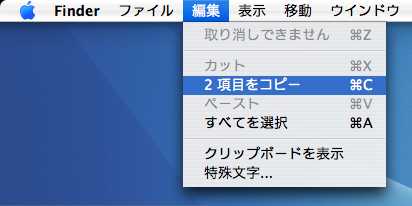
3.別のフォルダに複製する場合は、そのフォルダを開きます。 次に、編集メニューから「ペースト」を選びます。
【Windows版】
1.販売データは、2つのファイルから構成されています(「○○.4dd」「○○.4DIndx」)。複製を行うには、「Ctrl」キーを押しながら、(「○○.4dd」と「○○.4DIndx 」)をそれぞれクリック、黒く反転させます。
2.次に、編集メニューから「コピー」を選びます。

3.別のフォルダに複製する場合は、そのフォルダを開きます。 次に、編集メニューから「貼り付け」を選びます。
※複製されたデータには、拡張子前の部分を消して、複製した日付を入力する等、必ずデータ名は変更し、わかりやすい名称に変更します。
「.4dd」と「.4DIndx 」の○○(拡張子の前)の部分は、必ずどちらもまったく同じにしてください。
(※尚、拡張子 「.4dd」と.「.4DIndx 」部分は「半角」入力文字です。全角になっている場合、データを正しく認識できなくなりますので、ご注意ください。)
(名称変更前) (名称変更後)

●尚、データを立ち上げしたままでも、「その他」メニュー→「データ複製」機能より複製は可能です。
詳しい操作方法は、「データ複製」を参照ください。
※複製したデータを、そのまま、通常運用している販売フォルダに入れておくと、データファイルが増えて繁雑になります。 バックアップ用のフォルダを作成し、複製したデータは、その中に入れるようにしてください。 また、ハードディスクが壊れたときの為に、必ず外部ハードディスクやMOにもバックアップコピーをとってください。
【バックアップデータの開き方】
【起動時】
1.プログラム  『BIZTREK_Plmage(BIZTREK_BackOffice)』 (Windows版: 『BIZTREK_Plmage(BIZTREK_BackOffice)』 (Windows版: 『BP (BB).EXE』)をダブルクリック後すぐ、「option」(Windows:+「Alt」)キーを押し、データ選択画面が表示されるまで押しつづけます。 『BP (BB).EXE』)をダブルクリック後すぐ、「option」(Windows:+「Alt」)キーを押し、データ選択画面が表示されるまで押しつづけます。
「他のデータファイルを選択する」を選択し、「OK」ボタンをクリックします。
2.開きたいバックアップデータファイルの場所を指定し、データアイコンをクリック後、「開く」ボタンをクリックします。
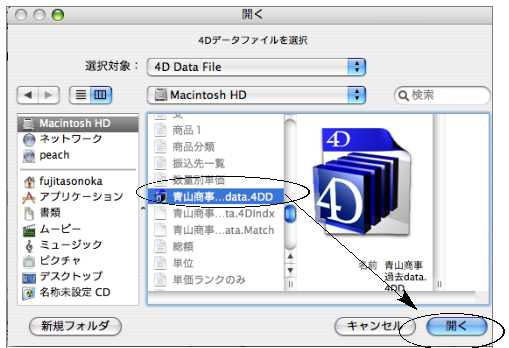
データを認識しない場合(Windows版)
データ名に『漢字・カタカナ(2バイトコード)』が入っている場合、データを認識しない場合があります。そのような場合は、データ名を『半角英数』に変更してください。
3.データのパスワードを入力します。
基本パスワード…[ユーザー名]→「00000」
[パスワード]→「99999」
※ユーザー名(00000)→「Tabキー」→パスワード(99999)の順にカーソルを移動します。
【起動後】
一度データを開いた後でも、「その他」メニューの「データファイル切替」の操作で、別データに切り替える事ができます。尚、ここに表示されるデータは、プログラムのあるフォルダ以下にあるデータのみです。※マルチユーザー版では使用できません。
参照…
データファイル切り替え
| 